User manual SONY CPD-E400
Lastmanuals offers a socially driven service of sharing, storing and searching manuals related to use of hardware and software : user guide, owner's manual, quick start guide, technical datasheets... DON'T FORGET : ALWAYS READ THE USER GUIDE BEFORE BUYING !!!
If this document matches the user guide, instructions manual or user manual, feature sets, schematics you are looking for, download it now. Lastmanuals provides you a fast and easy access to the user manual SONY CPD-E400. We hope that this SONY CPD-E400 user guide will be useful to you.
Lastmanuals help download the user guide SONY CPD-E400.
You may also download the following manuals related to this product:
Manual abstract: user guide SONY CPD-E400
Detailed instructions for use are in the User's Guide.
[. . . ] 4-074-104-12 (1)
Trinitron Color Computer Display
® Operating Instructions Mode d'emploi Manual de instrucciones US FR ES CS
CPD-E400
© 1999 Sony Corporation
Owner's Record
The model and serial numbers are located at the rear of the unit. Record these numbers in the spaces provided below. Refer to them whenever you call upon your dealer regarding this product. Model No.
Hinweise
· Aus ergonomischen Gründen wird empfohlen, die Grundfarbe Blau nicht auf dunklem Untergrund zu verwenden (schlechte Erkennbarkeit, Augenbelastung bei zu geringem Zeichenkontrast). [. . . ] Le menu GEOMETRIE apparaît à l'écran.
2 Déplacez la manette de commande pour mettre
COUL. en évidence et appuyez à nouveau au centre de la manette de commande. Le menu COULEUR apparaît à l'écran.
3 Déplacez d'abord la manette de commande vers le
haut ou le bas m/M pour sélectionner le paramètre de réglage voulu. Déplacez ensuite la manette de commande vers la gauche ou la droite </, pour exécuter le réglage. Sélectionnez pour faire pivoter l'image élargir ou rétrécir les côtés de l'image décaler les côtés de l'image vers la gauche ou la droite régler la largeur de l'image dans le haut de l'écran décaler l'image vers la gauche ou la droite dans le haut de l'écran
3 Déplacez la manette de commande vers le haut ou
le bas m/M pour sélectionner une température de couleur. Les températures de couleur présélectionnées sont 5000K et 9300K. Comme le réglage par défaut est 9300K, les blancs passent d'une teinte bleuâtre à une teinte rougeâtre lorsque la température est abaissée à 5000K.
4 Si nécessaire, accordez finement la température de
couleur. Vous pouvez sélectionner votre propre température de couleur entre 9300K et 5000K. Déplacez d'abord la manette de commande vers le haut ou le bas m/M afin de sélectionner . Déplacez ensuite la manette de commande vers la gauche ou la droite </, pour régler la température de couleur.
COULEUR
9 3 0 0K 5 0 0 0K s RGB 26
FR
Mode sRGB
Le réglage de couleur sRGB est un protocole d'espace couleur standard conçu pour corréler les couleurs affichées et imprimées des systèmes informatiques compatibles avec sRGB. Pour ajuster les couleurs suivant le profil sRGB, réglez simplement sRGB "ON" dans le menu COULEUR. Pour pouvoir afficher correctement les couleurs sRGB (=2, 2, 6500K), vous devez cependant configurer votre ordinateur suivant le profil sRGB. Lorsque vous réglez sRGB "ON", la luminosité ( ) et le contraste (6) se règlent automatiquement sur "31" et "85". Si vous changez le réglage de la luminosité ( ) et du contraste (6), le réglage sRGB passe à "OFF". Pour plus de détails sur le changement des réglages de la luminosité ( ) et du contraste (6), voir page 10.
Remarque Votre ordinateur et les autres appareils raccordés (une imprimante, par exemple) doivent être compatibles avec sRGB.
COULEUR
9 3 0 0K 5 0 0 0K +OF F s RGB ON
11
Réglage de la convergence (CONV)
Les réglages CONV permettent de régler la qualité de l'image en contrôlant la convergence. La convergence est l'alignement des signaux de couleur rouge, vert et bleu. Si vous voyez des ombres rouges ou bleues autour des lettres ou des lignes, réglez la convergence. Ces réglages sont enregistrés dans la mémoire pour tous les signaux d'entrée.
Réglages supplémentaires (OPTION)
Vous pouvez maintenant démagnétiser manuellement le moniteur, régler le niveau de suppression du moiré, changer la position du menu et verrouiller les commandes.
1 Appuyez au centre de la manette de commande.
Le MENU principal apparaît à l'écran.
1 Appuyez au centre de la manette de commande.
Le MENU principal apparaît à l'écran.
2 Déplacez la manette de commande pour mettre
OPTION en évidence et appuyez à nouveau au centre de la manette de commande. Le menu OPTION apparaît à l'écran.
2 Déplacez la manette de commande pour mettre
CONV en évidence et appuyez à nouveau au centre de la manette de commande. Le menu CONVERGENCE apparaît à l'écran.
3 Déplacez la manette de commande vers le haut ou
le bas m/M pour sélectionner le paramètre de réglage voulu. Procédez au réglage du paramètre sélectionné en suivant les instructions ci-dessous.
3 Déplacez d'abord la manette de commande vers le
haut ou le bas m/M afin de sélectionner pour le réglage horizontal ou pour le réglage vertical. Déplacez ensuite la manette de commande vers la gauche ou la droite </, pour régler la convergence.
Démagnétisation de l'écran
L'écran du moniteur est automatiquement démagnétisé à la mise sous tension. [. . . ] Al activar la alimentación, el monitor se desmagnetiza automáticamente durante cinco segundos.
* Si es necesario aplicar un segundo ciclo de desmagnetización, deje que transcurran al menos 20 minutos antes de volver a aplicarlo para obtener el mejor resultado posible. Es posible que se oiga un zumbido, pero no es un fallo de funcionamiento.
Visualización del nombre, número de serie y fecha de fabricación de este monitor.
Mientras el monitor recibe una señal de vídeo, mantenga pulsado el centro del botón de control durante más de cinco segundos para que aparezca el cuadro de información de este monitor.
MENU
Si el problema persiste, póngase en contacto con un proveedor Sony autorizado y proporciónele la siguiente información. · Nombre del modelo: CPD-E400 · Número de serie · Nombre y especificaciones del ordenador y de la tarjeta gráfica.
ES
Ejemplo
I NFORMAC I ON
b
MODE L : CPD - E 4 0 0 SER NO : 1 2 3 4 5 6 7 MANUF ACTURED : 1 9 9 9 - 5 2
17
Función de autodiagnóstico
Este monitor dispone de una función de autodiagnóstico. Si existe algún problema con el monitor o con el ordenador, la pantalla se mostrará en blanco y el indicador 1 (alimentación) se iluminará en verde o parpadeará en naranja. [. . . ]
DISCLAIMER TO DOWNLOAD THE USER GUIDE SONY CPD-E400 Lastmanuals offers a socially driven service of sharing, storing and searching manuals related to use of hardware and software : user guide, owner's manual, quick start guide, technical datasheets...manual SONY CPD-E400

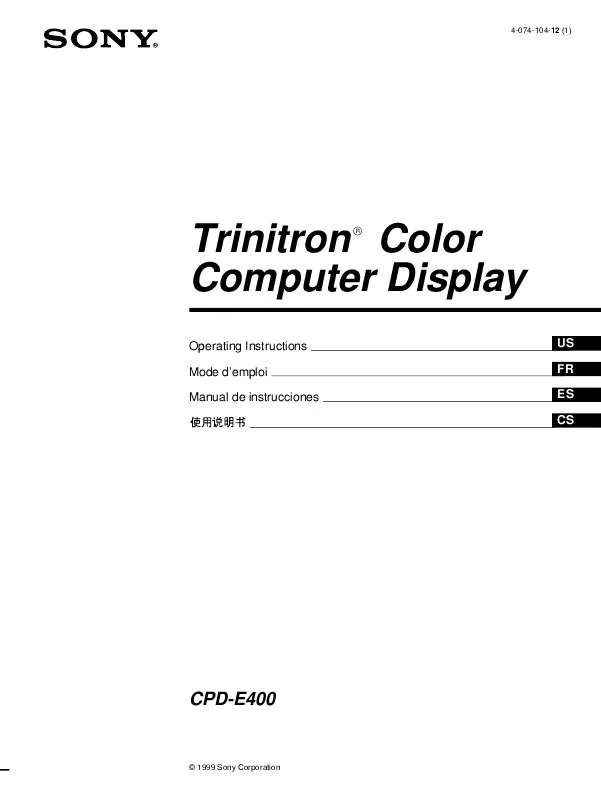
 SONY CPD-E400 (1809 ko)
SONY CPD-E400 (1809 ko)
 SONY CPD-E400 (1775 ko)
SONY CPD-E400 (1775 ko)
 SONY CPD-E400 annexe 3 (1809 ko)
SONY CPD-E400 annexe 3 (1809 ko)
 SONY CPD-E400 annexe 1 (1809 ko)
SONY CPD-E400 annexe 1 (1809 ko)
 SONY CPD-E400 annexe 2 (1809 ko)
SONY CPD-E400 annexe 2 (1809 ko)
 SONY CPD-E400 DATASHEET (130 ko)
SONY CPD-E400 DATASHEET (130 ko)
 SONY CPD-E400 PRODUCT BROCHURE (130 ko)
SONY CPD-E400 PRODUCT BROCHURE (130 ko)
